アウトライナーは現在開いているBlenderファイル内のデータの概要を表示できるものです。
オブジェクトやカメラ、ライト、テクスチャなどもここに表示されます。
数も少し多いので簡単に紹介したいと思います。
今回はアウトライナーの表示モードについて紹介します。
アウトライナーの表示モード
表示モードは画像の赤枠から変えることができます。
シーン
シーンとビューレイヤ、コレクション、オブジェクトを表示します。
ビューレイヤー
ビューレイヤー内にコレクションとオブジェクトを表示します。
デフォルトではこのモードになっています。
ビデオシーケンサー
ビデオシーケンサーに属するデータを表示します。
実はBlenderには動画編集の機能も付いています。
アウトライナーで表示されるのは赤枠のシーケンサーで使われているデータです。
Blenderファイル
現在のファイルとリンク中のライブラリーデータを表示します。
データAPI
低レベルなBlenderとそのプロパティを表示します。
低レベルといっても中のファイル内のデータを細かく表示してくれるということです。
画像のようにオブジェクトやカメラ、マテリアルなど細かく数を表示します。
ライブラリオーバーライド
ライブラリオーバーライドのあるデータブロックをオーバーライドされたプロパティのリストを表示します。
孤立データ
どれともリンクしていない孤立したデータが表示されます。使わなくなったマテリアルやテクスチャなどがここに表示されます。
画像ではリンクされていないマテリアル(Material.001)が表示されています。
ブラシはデフォルトで表示されています。
孤立データはファイルを開きなおす削除されます。ブラシが消えないのはマテリアルのみ右にあるフェイクユーザー(盾のようなアイコン)をオンにしているためです。
フェイクユーザーをオンにすることで、ファイルを開きなおしても消えずに取っておくことができます。
オススメの本
モデリングからテクスチャ、ウェイト、ライティングやレンダリングまで一通りを学ぶことができます。
手順や各種機能についても説明がされていて分かりやすい参考書となっていました。
SHOP
BOOTH
-マナベルCG 出張所-
マナベルCGではBOOTHにて、アセットショップ「マナベルCG 出張所」を開設しています!
テクスチャもpsd、もしくはspp付きで販売していますので、是非とも足を運んでみてください!



まとめ
アウトライナーはファイル内のデータの管理ができるので、常に表示しておくことをオススメします。
基本的にはビューレイヤーでいいと思います。
またアウトライナーからフィルターを使うことで、「非表示」「選択を無効」「レンダーで無効」「アルファベット順位にソート」などもできるようになります。
フィルターについては次回記事にして紹介したいと思います。
Twitterも運営していますのでフォローしてくるとうれしいです。
記事投稿のお知らせもしていますのでよろしくお願いいたします。
以上、最後まで読んでいただきありがとうございました。
ここの記事で使用しているのはBlender3.3.2となっています。

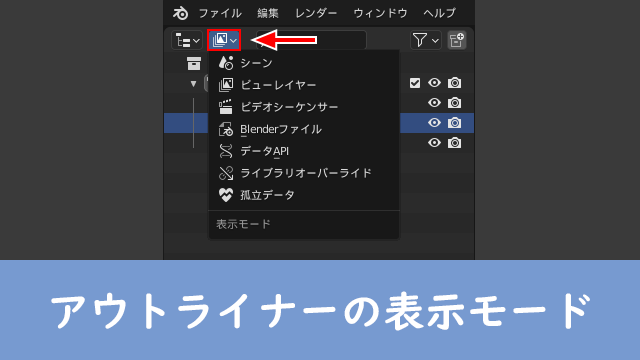


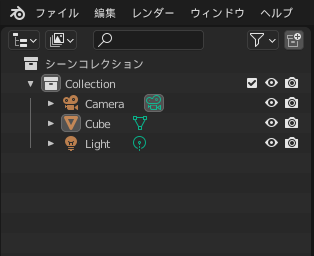


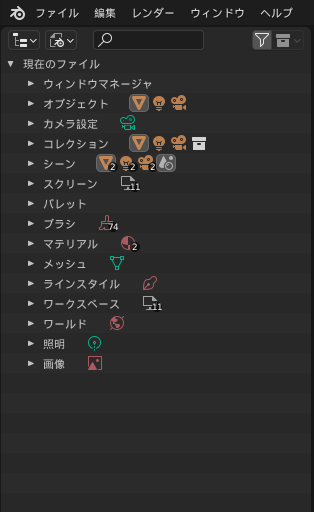
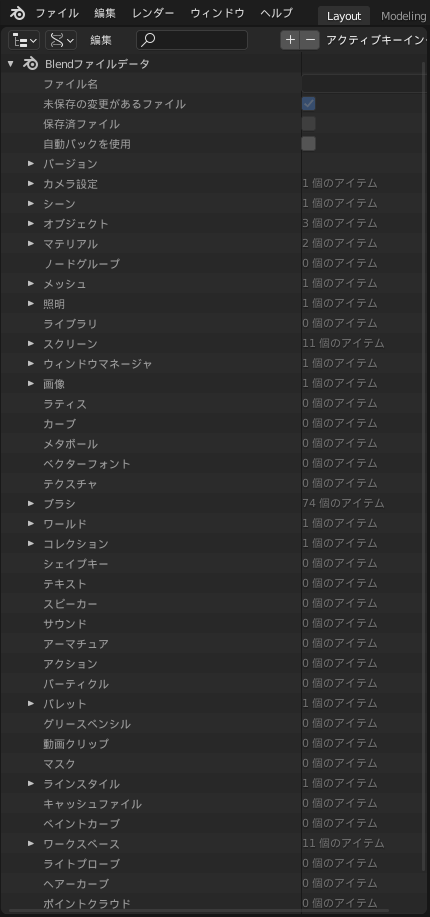
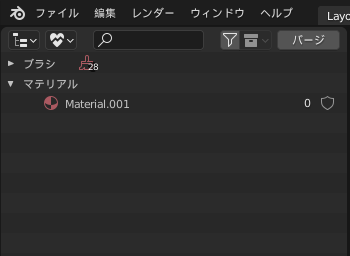









コメント